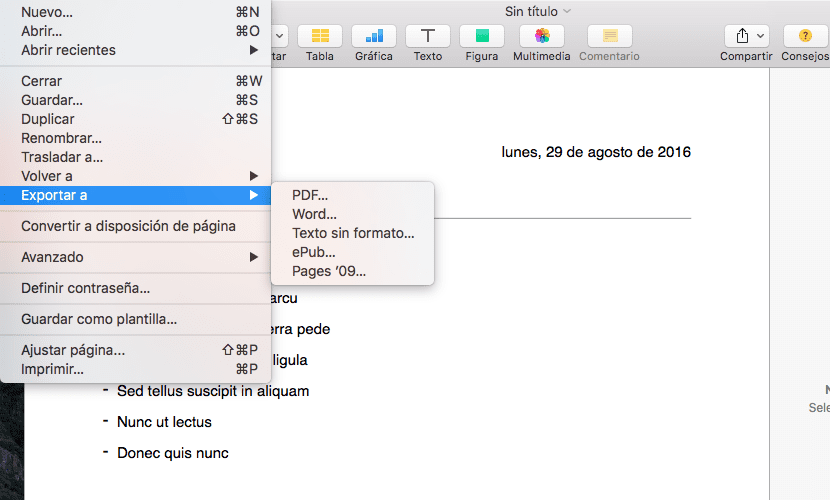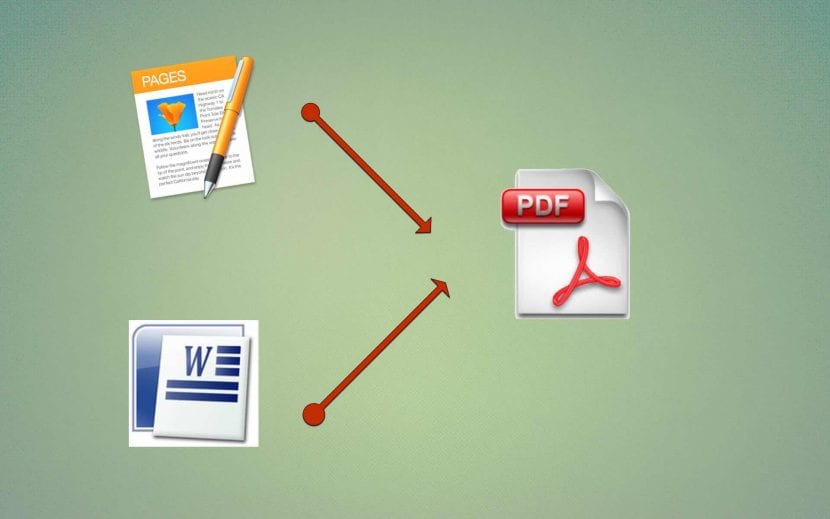
Se esiste un formato universale durante la generazione e l'invio di documenti e allo stesso tempo accettato da tutti i sistemi operativi, questo formato è PDF. Ha anche diverse qualità che lo rendono insuperabile. Innanzitutto per l'estetica semplice ed elegante, oltre che per il peso ridotto delle lime realizzate. D'altra parte, consente di inviarlo in un formato quasi chiuso che praticamente non consente la modifica.
Queste lodi hanno raggiunto i più noti editor di testo, che hanno incorporato varie funzioni per esportare in modo semplice il lavoro svolto in formato PDF. Spieghiamo cosa sono:
Esporta in PDF da Pages:
- Abbiamo terminato il lavoro in Pages.
- Premiamo Archivio.
- Restiamo in piedi Esporta a
- La prima opzione quello che ci appare è PDF, lo premiamo.
- Il prossimo passo sarà scegli la qualità e controlla se ne abbiamo bisogno proteggere il documento con password.
- Infine, ci chiede in quale cartella esportarlo.
Esporta in PDF da Word:
- Finiamo il lavoro in Word.
- Premiamo archivio.
- Scegliamo l'opzione Salva come
- Andiamo all'opzione Formato e fare clic a destra su apri il menu a discesa.
- Selezioniamo PDF.
- Infine, selezioniamo dove salvare il documento e salvare.
Esporta in PDF da TextEdit:
Stai lavorando in una squadra che non ha pagine, numeri o d'altra parte hai il file e vuoi solo esportarlo senza doverlo modificare o visualizzare inizialmente.
- Fare clic sul file con il pulsante destro.
- Siamo al di sopra Per aprire con ...
- Selezioniamo TextEdit
- Premiamo Esporta come PDF ...
- Infine, ci chiede in quale cartella esportarlo.
In generale, molte applicazioni Mac hanno l'opzione Esporta come PDF ... che ci permette di esportare il nostro lavoro in questo formato. Un'altra opzione molto valida è usare stampare il documento PDF dall'applicazione. In questo caso, nella parte in cui si sceglie la stampante, vengono visualizzate varie opzioni dove la più basilare è stampare in formato PDF che non fa altro che l'esportazione sopra descritta, ma permette anche, una volta convertito in PDF, di esportarlo in iBooks, o di inviarlo per posta o tramite messaggi.
Usi altri modi per esportare in PDF? Dicci quali?